更換影片背景在內容創作者、行銷人員及一般使用者之間日益受到重視。不論是製作專業教學影片、強化商品影片質感,或為個人影音增添趣味,背景替換技術都能有效提升整體視覺呈現。隨著市面上多款支援 Android、iOS、Windows 與 macOS 平台的應用程式陸續推出,實現這項功能變得前所未有地簡便高效。本文將精選 6 款背景更換效果優異的應用程式,針對其準確性、平台相容性、功能特色,以及各自的優缺點進行深入分析。
第一部分:五佳手機影片背景一鍵換背景 App 推薦
1. Filmora (iOS, Android)
Filmora 行動版內建多項強大 AI 工具,是想輕鬆更換影片背景使用者的理想選擇。其 AI 人像去背 能即時辨識並分離人物與背景,讓使用者能快速移除背景並進行更換。對於需要製作高品質影片,但又不具備專業拍攝設備或場景的使用者來說,這項功能尤其實用。
此外,Filmora 亦擁有 AI 影片去背功能,使用者只需輕輕滑動,就能自動偵測並移除影片中的特定物件,隨後即可輕鬆添加新背景或特效。透過 AI 物件去除器,還能移除影片中不需要的物品,簡化後製流程。這些功能讓 Filmora 成為影片初學者與專業剪輯師的得力助手,無論是製作影片或進行高品質的背景編輯。
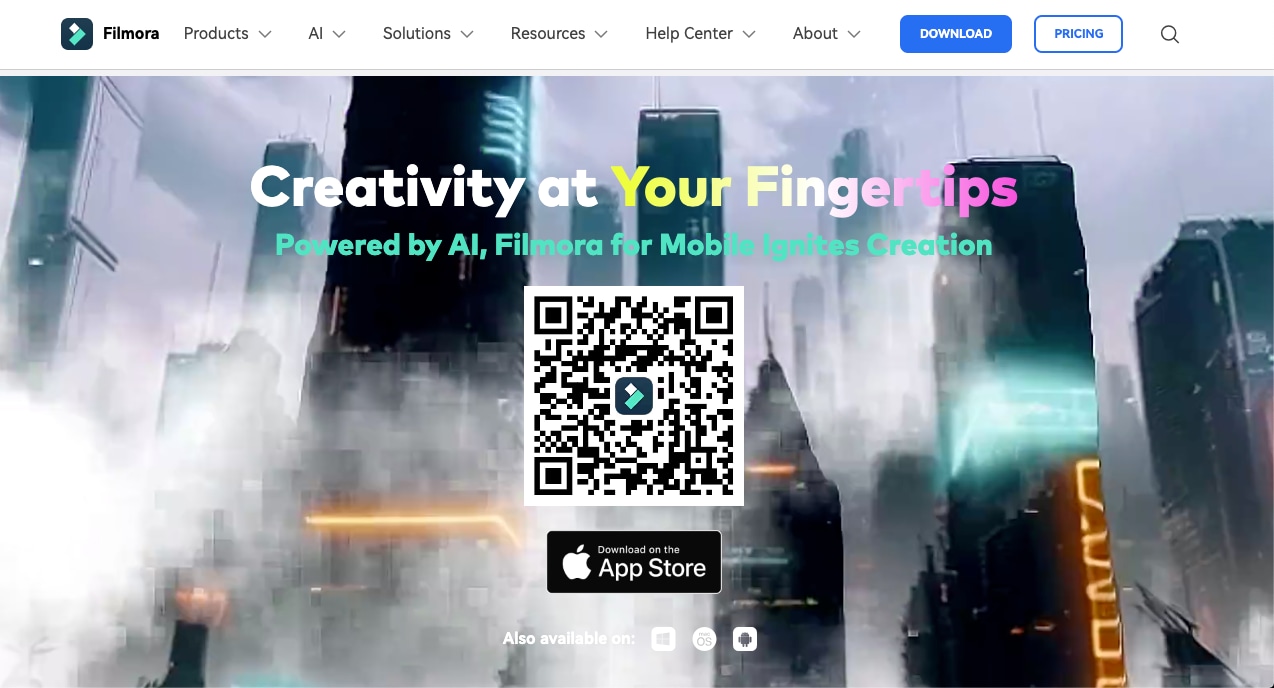
2. KineMaster (iOS, Android)
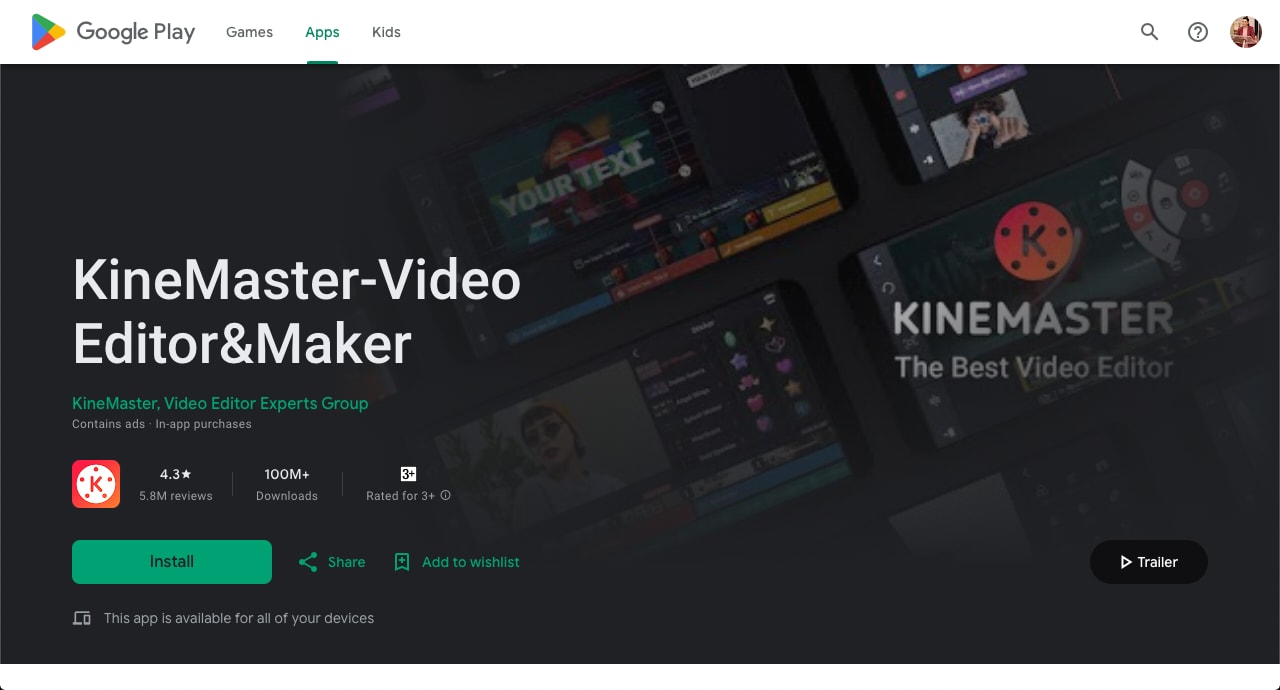
KineMaster 是一款廣受好評的手機影片剪輯 App,具備強大的功能,尤其支援使用綠幕技術進行影片背景替換。它提供即時影片與圖片編輯,並可疊加多層文字、影片與圖片素材,讓使用者進行複雜的剪輯與修剪作業。操作介面簡單直觀,適合從新手到專業使用者的各類需求。此外,KineMaster 還支援多種混合模式、音效濾鏡及關鍵影格動畫,使創作過程更加靈活且富有創意。
3. 威力導演 (iOS, Android)
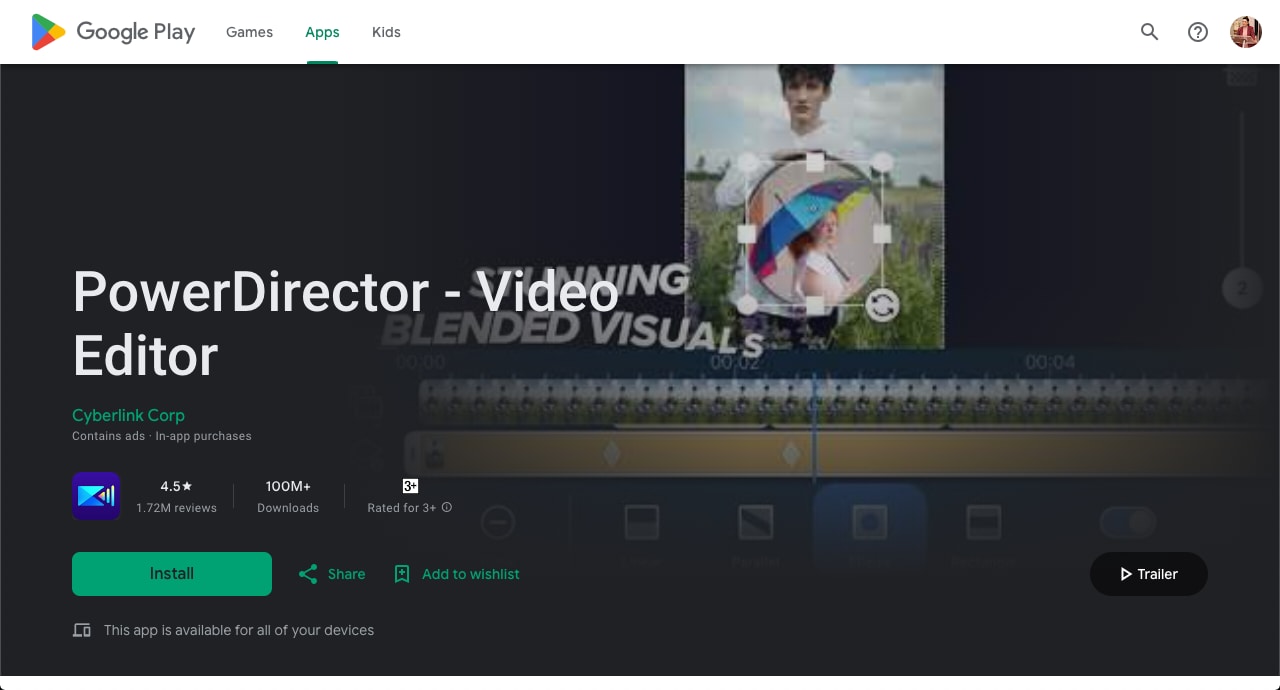
威力導演是市面上功能最強大的手機影片剪輯應用之一,擁有許多專業的編輯工具,尤其是綠幕去背功能,可以有效移除並更換影片背景。這款 App 專為精確剪輯設計,支援 4K 影片製作,並內建如慢動作、配音、多重時間軸等先進功能。無論是影片編輯新手或資深使用者,都能輕鬆上手並受益於其直觀的介面與多樣化功能。此外,威力導演支援 iOS 與 Android 平台,讓使用者可輕鬆在不同裝置間切換,提升編輯作業的便利性。
4. Camtasia (iOS, Android)
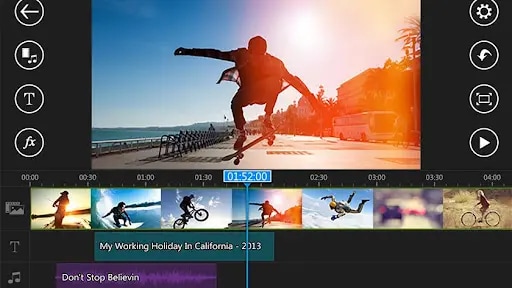
儘管 Camtasia 主要以螢幕錄影及製作教學影片為主,但其行動版同樣提供背景更換功能,使其在手機影片編輯領域中占有一席之地。
其中最受歡迎的功能便是綠幕去背,使用者可以輕鬆更換背景,打造理想的視覺場景。這款 App 也提供多樣的編輯工具,允許使用者將多段影片、圖片與音軌結合,讓背景設計更加靈活。Camtasia 更具備先進的視覺特效,能進一步強化影片的整體視覺呈現。
5. Adobe Premiere Rush (iOS, Android)
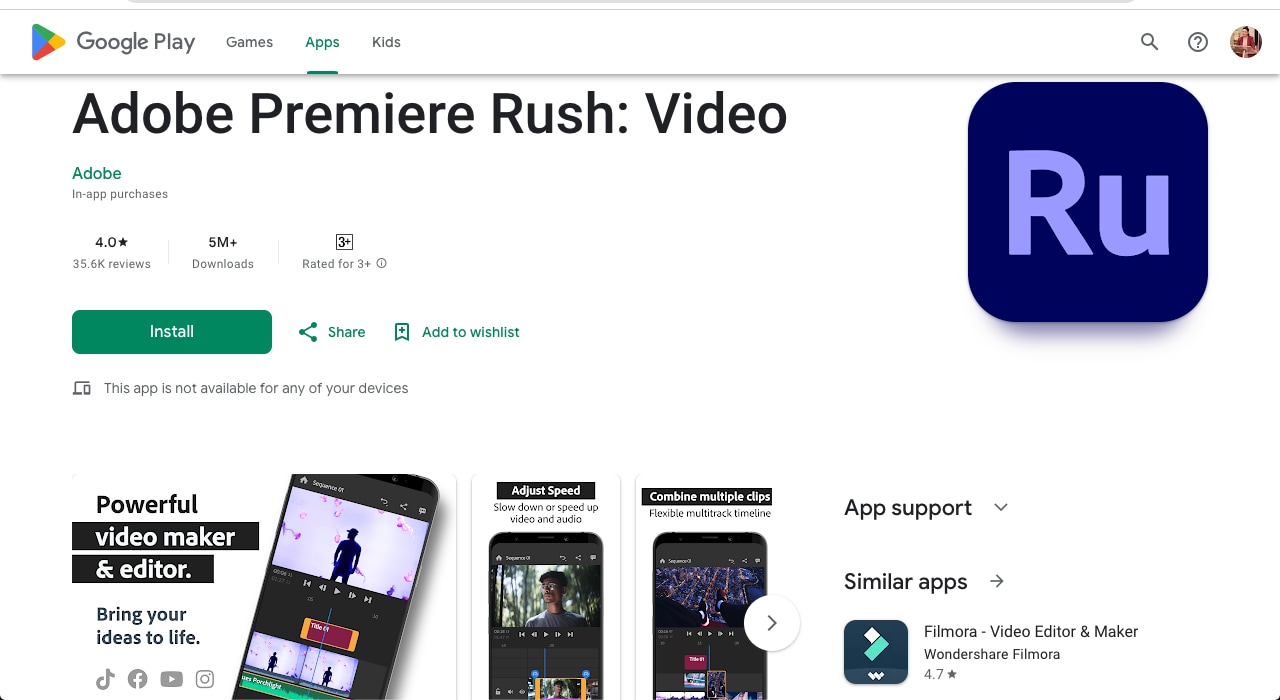
Adobe Premiere Rush 是 Adobe 針對行動裝置推出的影片剪輯軟體,專為快速且簡便的影片製作需求所設計。它提供了如綠幕去背等背景更換功能,並且內建其他專業級編輯選項。與其他 Adobe 產品一樣,Premiere Rush 可與多款 Adobe 軟體無縫整合,使用者能夠輕鬆從不同 Adobe 應用匯入素材,極大提升影片製作的效率。此外,它還支援多軌編輯、自訂標題與自動音訊平衡功能,對於內容創作者來說尤為實用。
6. Chromavid (iOS, Android)
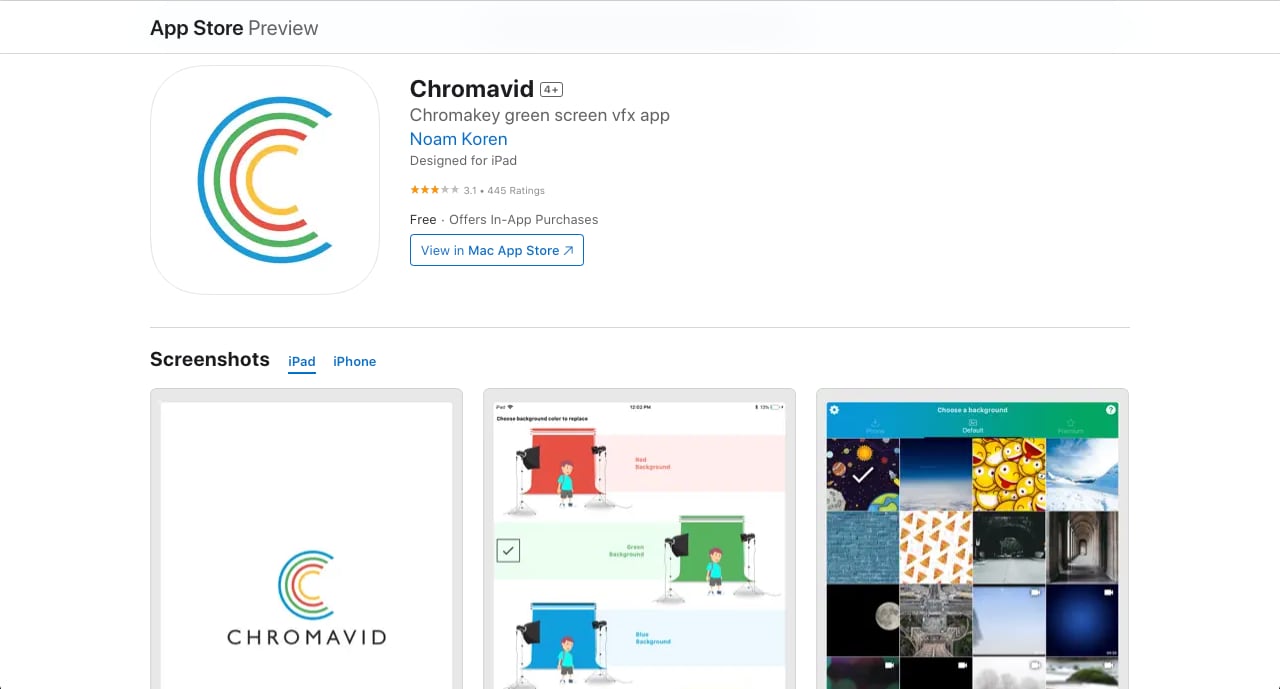
自 2015 年推出以來,Chromavid 一直是專注於綠幕影片錄製與製作的輕便型應用程式。它提供簡單且專業的綠幕背景處理方案,讓使用者能迅速且輕鬆地進行背景替換。Chromavid 特別適合那些需要影片一鍵去背,但不需過多進階影片編輯功能的使用者。雖然對於專業使用者來說功能較為基礎,但對一般使用者或尋求高效去背功能的使用者而言,它是一個非常高 CP 值的選擇。
第二部分:如何在 Android 上更換影片背景
步驟一:下載並安裝 Filmora 行動版
前往 Google Play 商店,搜尋「Filmora」,並下載官方應用程式。
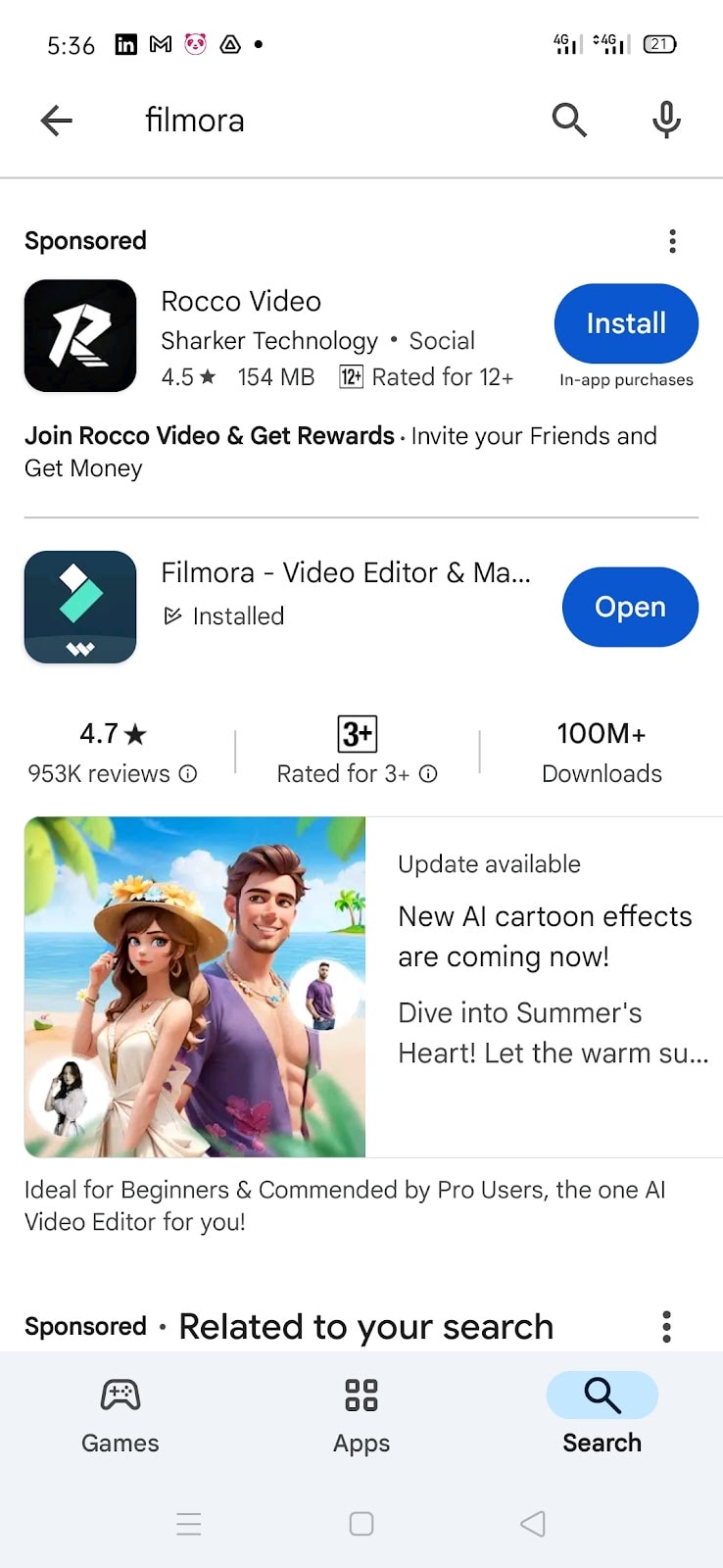
步驟二:匯入影片或照片
啟用 Filmora 行動版後,點按快速存取面板中的「創建視頻」按鈕,或是點按螢幕底部選單中的藍色「+」按鈕。
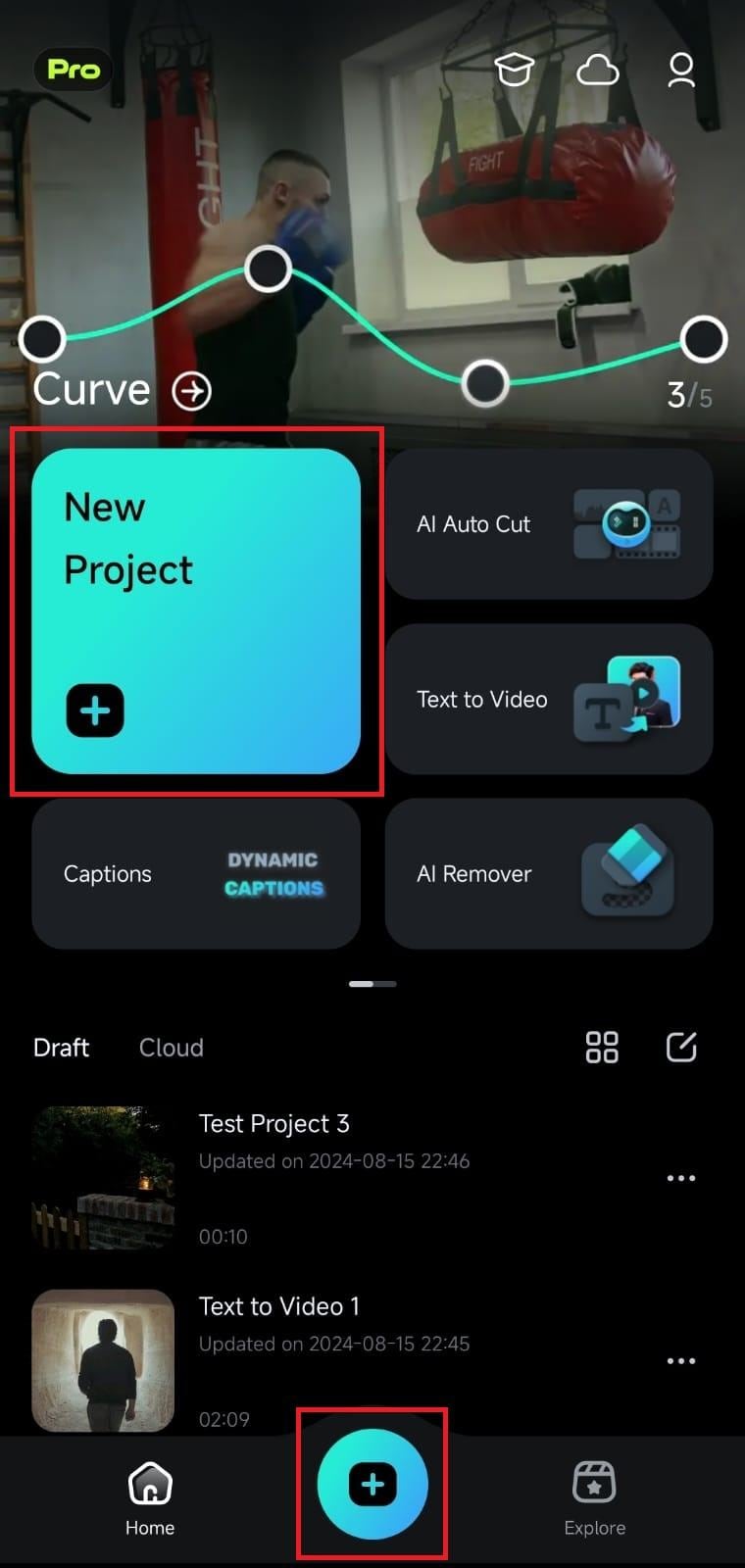
接著選擇您想要編輯的影片或照片,點按匯入選單上方的相應標籤,並選擇目標媒體檔案,最後點按螢幕底部的「導入」按鈕。
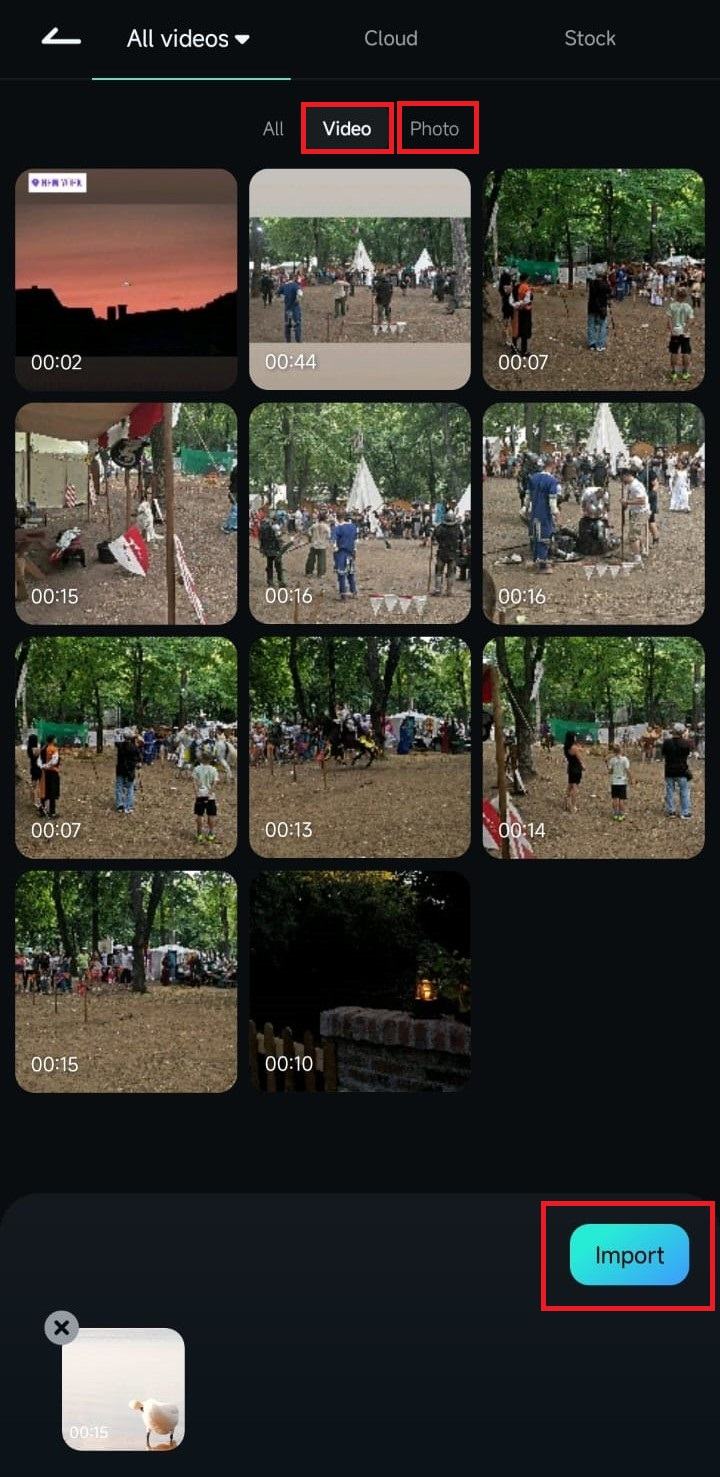
步驟三:啟用 AI Portrait 功能
在編輯畫面中,點按螢幕底部工具列的「剪輯」按鈕。
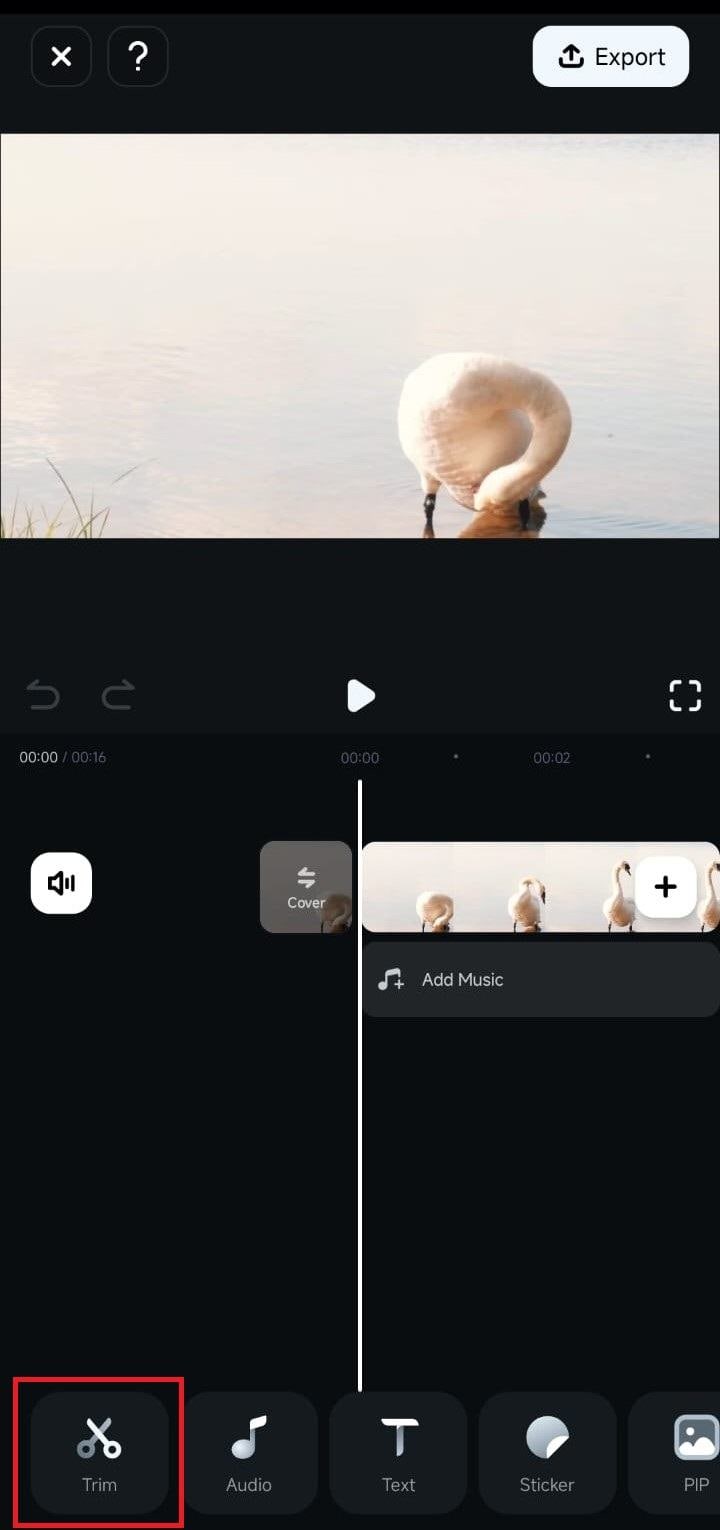
向左滾動工具列,找到並點按「智能摳像」選項。
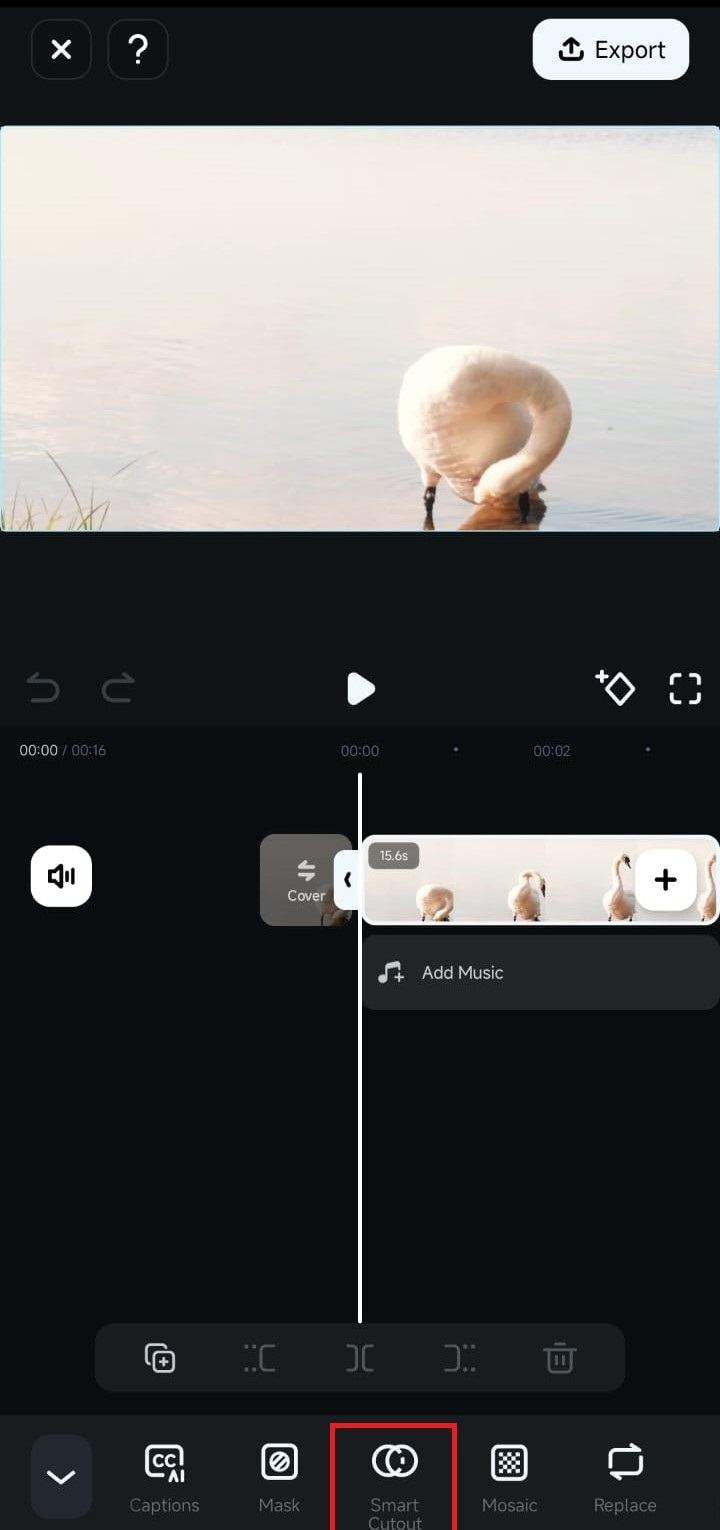
在出現的「智能摳像」選單中,選擇「自訂摳像」選項。
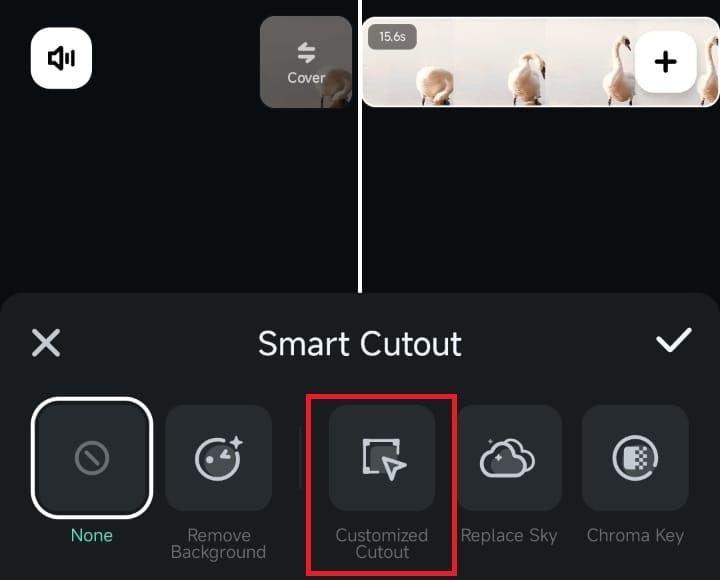
然後,點按「人物摳像」來啟用 Filmora 的 AI 人像去背功能,該應用程式將自動識別並選擇影片中的人物主題。
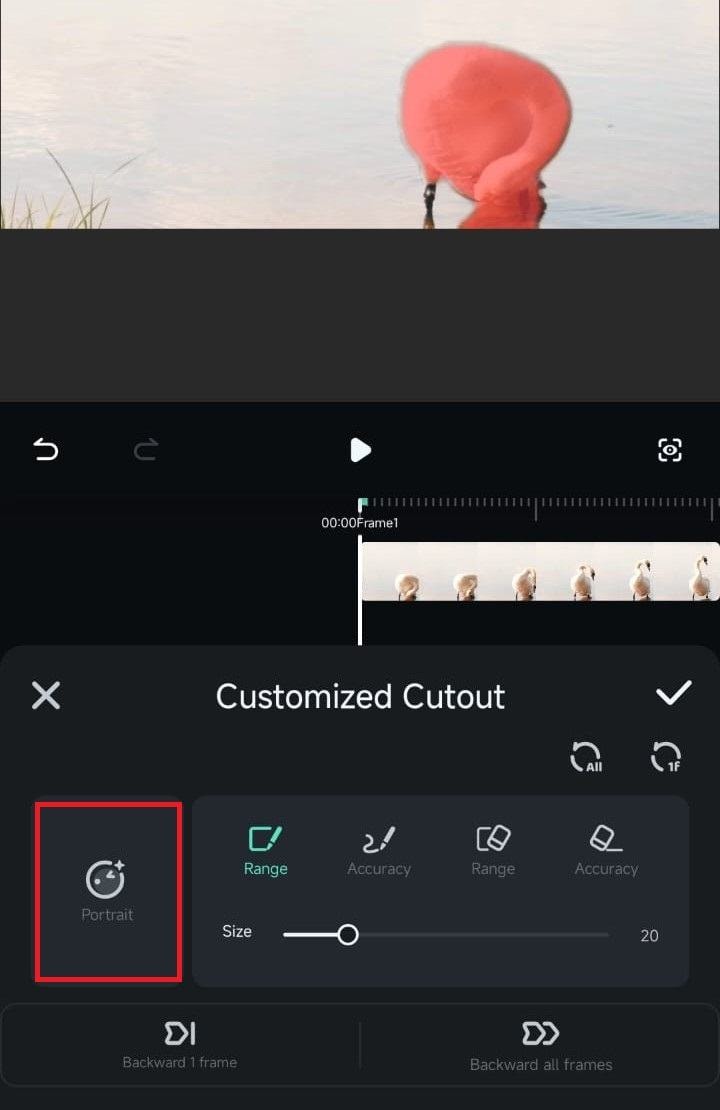
點按「勾選」按鈕,即可自動移除背景。
步驟四:探索描邊/特效/替換選單
使用 AI Portrait 功能後,點按畫面右下角的「描邊/特效/替換」按鈕,您可以在這裡進一步調整額外設定。
如其名稱所示,「描邊」頁籤讓您為影片添加描邊效果。只需選擇您喜愛的效果,Filmora 的 AI 引擎將自動處理影片。
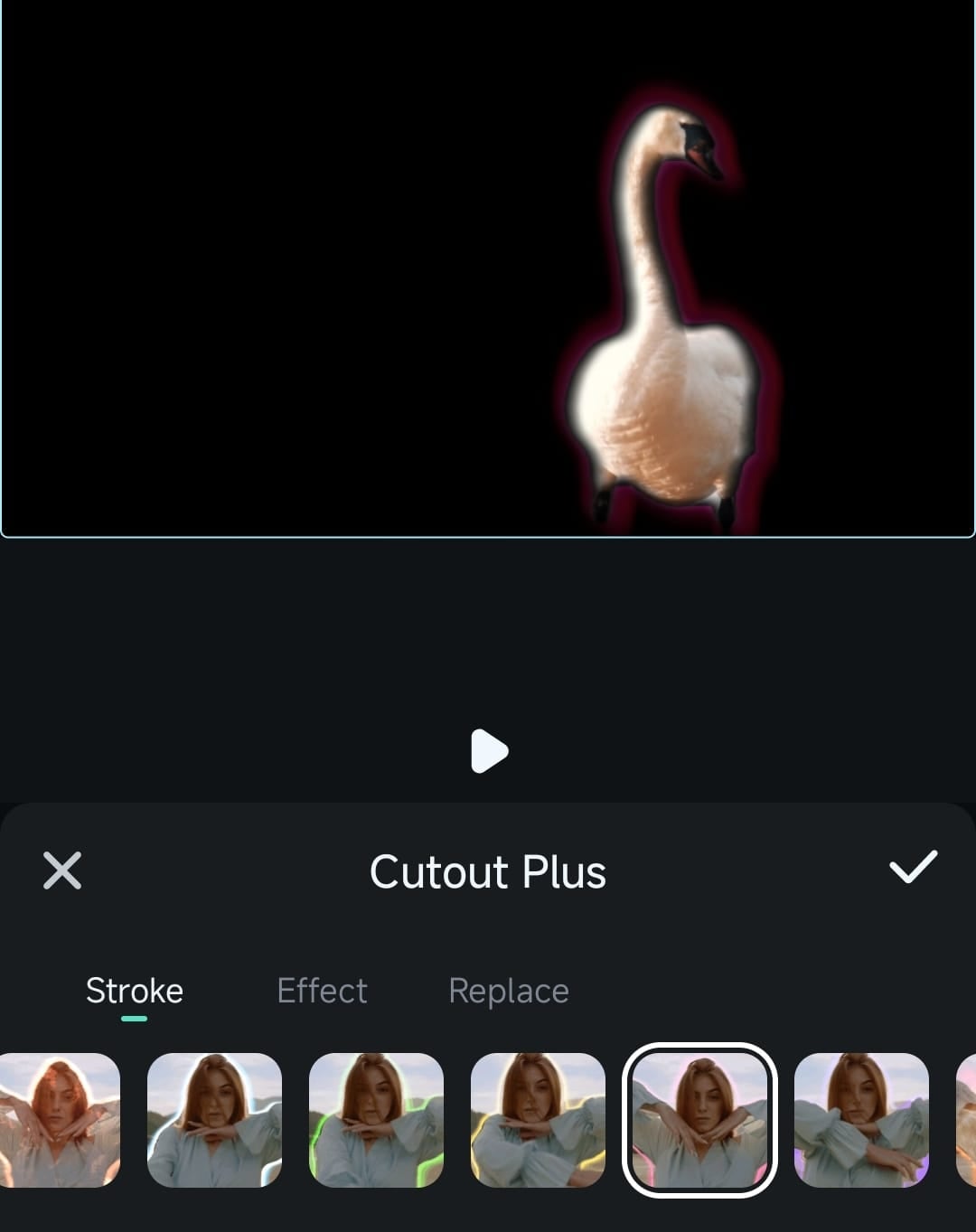
接著是「特效」頁籤,您可以輕鬆為影片或照片增添各式有趣的視覺效果。
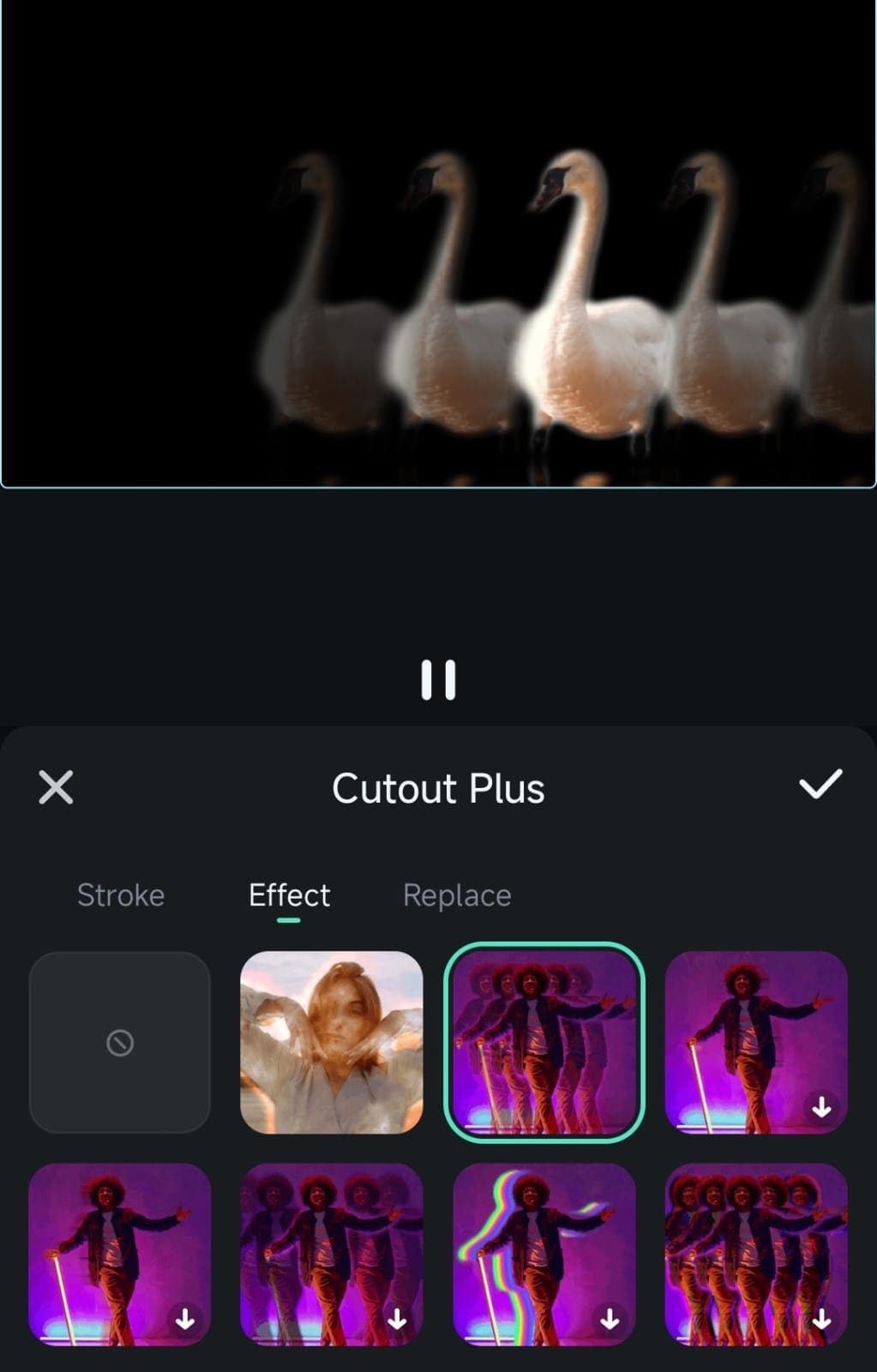
「替換」頁籤則讓您更換背景顏色並調整不透明度,您也可以選擇 Filmora 預設的模板背景,或透過點按「相簿」按鈕,從手機相簿中選擇您喜愛的圖片作為新背景。
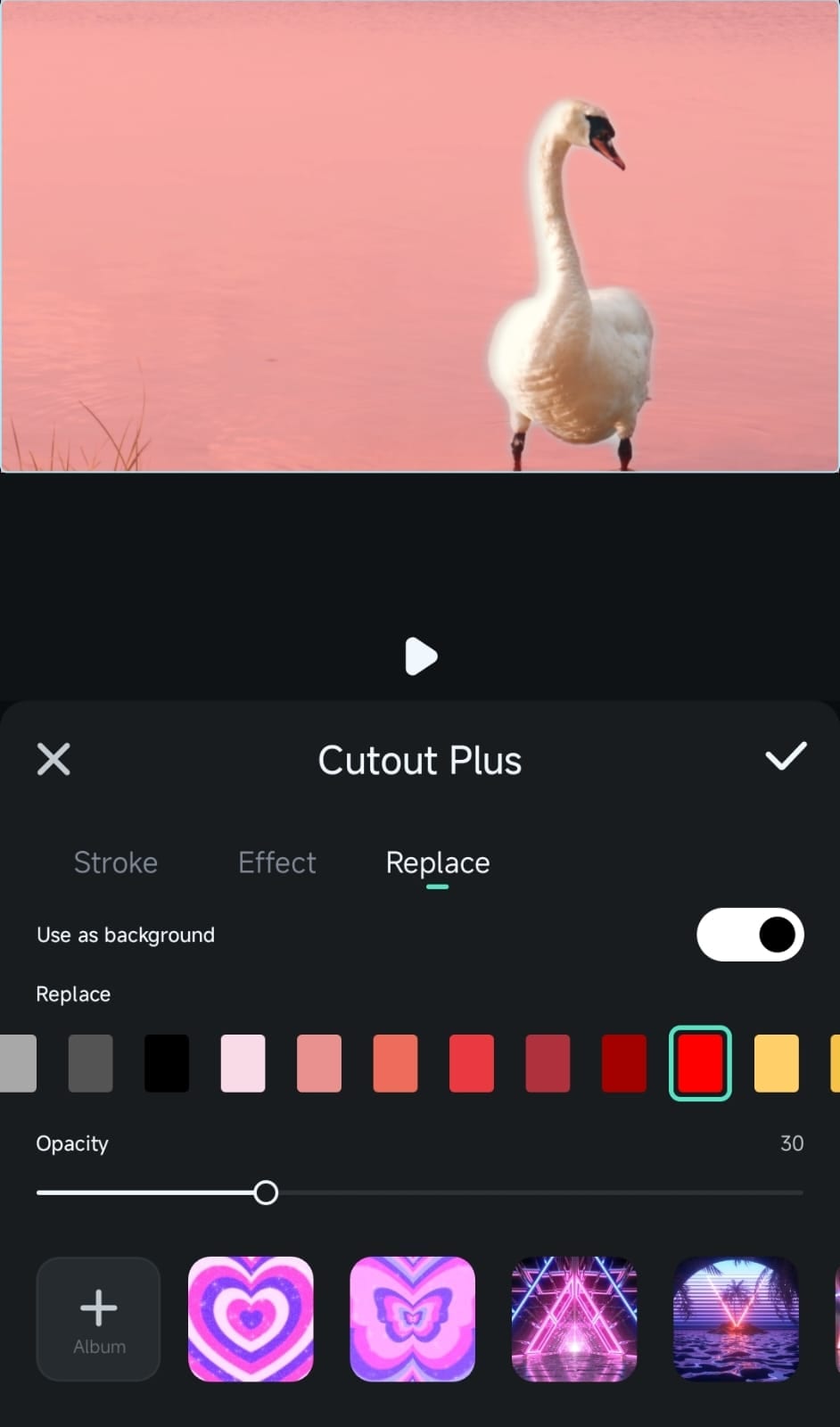
結語
選擇一款合適的影片背景更換 App,無論對日常使用者還是具備不同層次編輯需求的內容創作者,都能帶來顯著的優勢。上述介紹的各款應用程式,皆提供多元功能來滿足不同的使用需求。在眾多選擇中,Filmora 現已成為一款功能全面且易於使用的影片背景編輯工具,無論您是 Android 或 iOS 使用者,都能輕鬆完成複雜的操作,並提供所需的支援,助您發揮創意。無論您需要更換影片背景,還是使用其他強大的功能選項,如標題編輯或色鍵去背(綠幕),Filmora 行動版應用程式都能輕鬆滿足您的需求,為您的創作提供全方位的協助。






